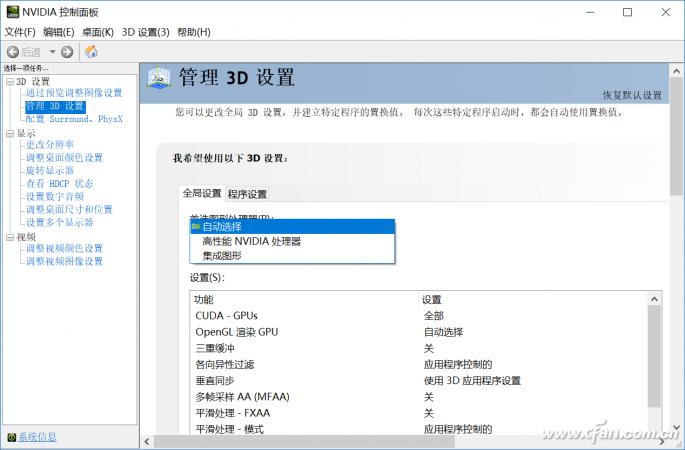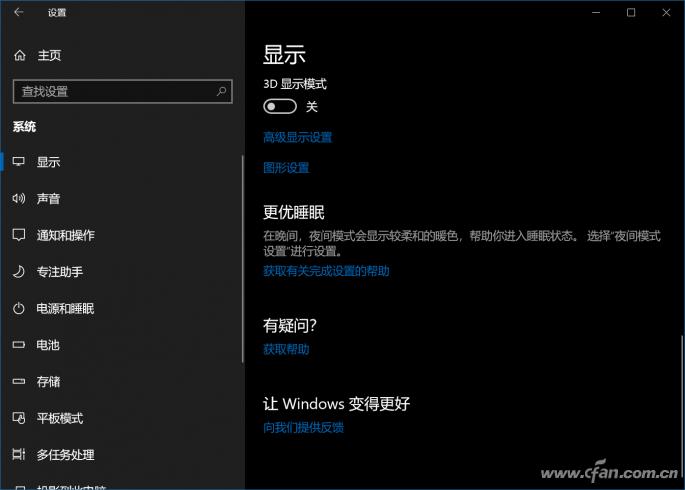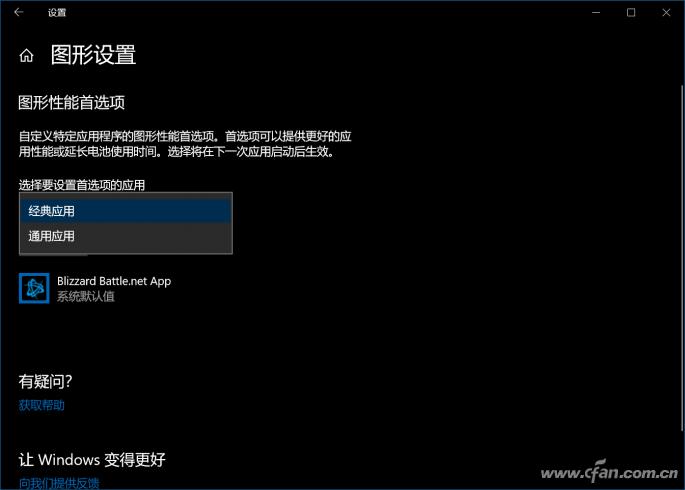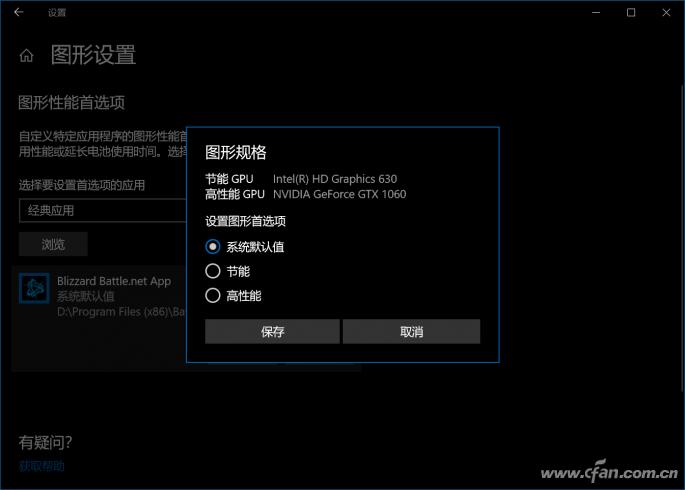Win10 1803系统如何设置程序匹配显卡技巧
发布时间:2023-01-04 文章来源:深度系统下载 浏览:
|
Windows 10是美国微软公司研发的跨平台及设备应用的操作系统。是微软发布的最后一个独立Windows版本。Windows 10共有7个发行版本,分别面向不同用户和设备。截止至2018年3月7日,Windows 10正式版已更新至秋季创意者10.0.16299.309版本,预览版已更新至春季创意者10.0.17120版本 现在的处理器啊,不是说它们,好像不带个核显就不叫新世代的产品一样,加上Win10自动切换显卡的“神助攻”,弄的台式机和笔记本不是功耗太高(调用独显)就是时常卡顿(使用集显),好好的电脑用着用着就没心情了。
虽然在NVIDIA的驱动控制面板中,可以设置程序使用哪块显卡进行3D运算,但毕竟是系统之外的附加驱动设置,和Win10本身直接调用还是有所区别的。
不过在1803版后,微软很识趣的把"程序匹配显卡"的设置项目给加上了,想让电脑满负荷运行不卡顿还是要节能省电,就看你们的了。
依次进入“设置-系统-显示”项,把右侧找个叫“图形设置”的选项,进去。
在”选择要设置首选项的应用“下有2个选择,一个是经典应用、一个是通用应用,前面的就是传统的.exe啦,我们只需要设置这个就行,后面通用是磁贴应用,大家用的少的话可以直接忽略掉。
之后点击“浏览”,定位到程序的执行文件,加入到设置后,在选择“选项”进行详细设置,是节能(集显)还是高性能(独显),看个人需求喽。
只要花点时间,将电脑中常用的程序都设定好,就不会出现性能不济卡顿或耗电过大的问题鸟,还不赶紧开整(请用带K的超频玩家不要随意评论,谢谢合作)?
新技术融合:在易用性、安全性等方面进行了深入的改进与优化。针对云服务、智能移动设备、自然人机交互等新技术进行融合。Windows 10所新增的Windows Hello功能将带来一系列对于生物识别技术的支持。除了常见的指纹扫描之外,系统还能通过面部或虹膜扫描来让你进行登入。当然,你需要使用新的3D红外摄像头来获取到这些新功能。 |
本文章关键词: Win10 1803系统如何设置程序匹配显卡功能
相关文章
本类教程排行
系统热门教程
本热门系统总排行